© rarrarorro/Shutterstock.com
PayPal est un service de paiement populaire avec des millions d’utilisateurs. Avec un compte PayPal personnel ou professionnel, vous pouvez envoyer et recevoir de l’argent et effectuer des achats en ligne sécurisés. Mais savez-vous comment consulter votre solde PayPal ? Et si vous avez besoin de détails supplémentaires ? Voici toutes les informations dont vous avez besoin pour vérifier votre solde PayPal.
Note rapide sur votre solde PayPal
Avec PayPal, votre solde réel est affiché sur votre tableau de bord. En d’autres termes, si vous avez 0 $ sur le compte, c’est ce que PayPal affichera. Si vous avez un solde négatif ou si votre compte est suspendu, vous le saurez également (et aurez la possibilité de contacter PayPal via leur numéro de téléphone ou leur chat en direct).
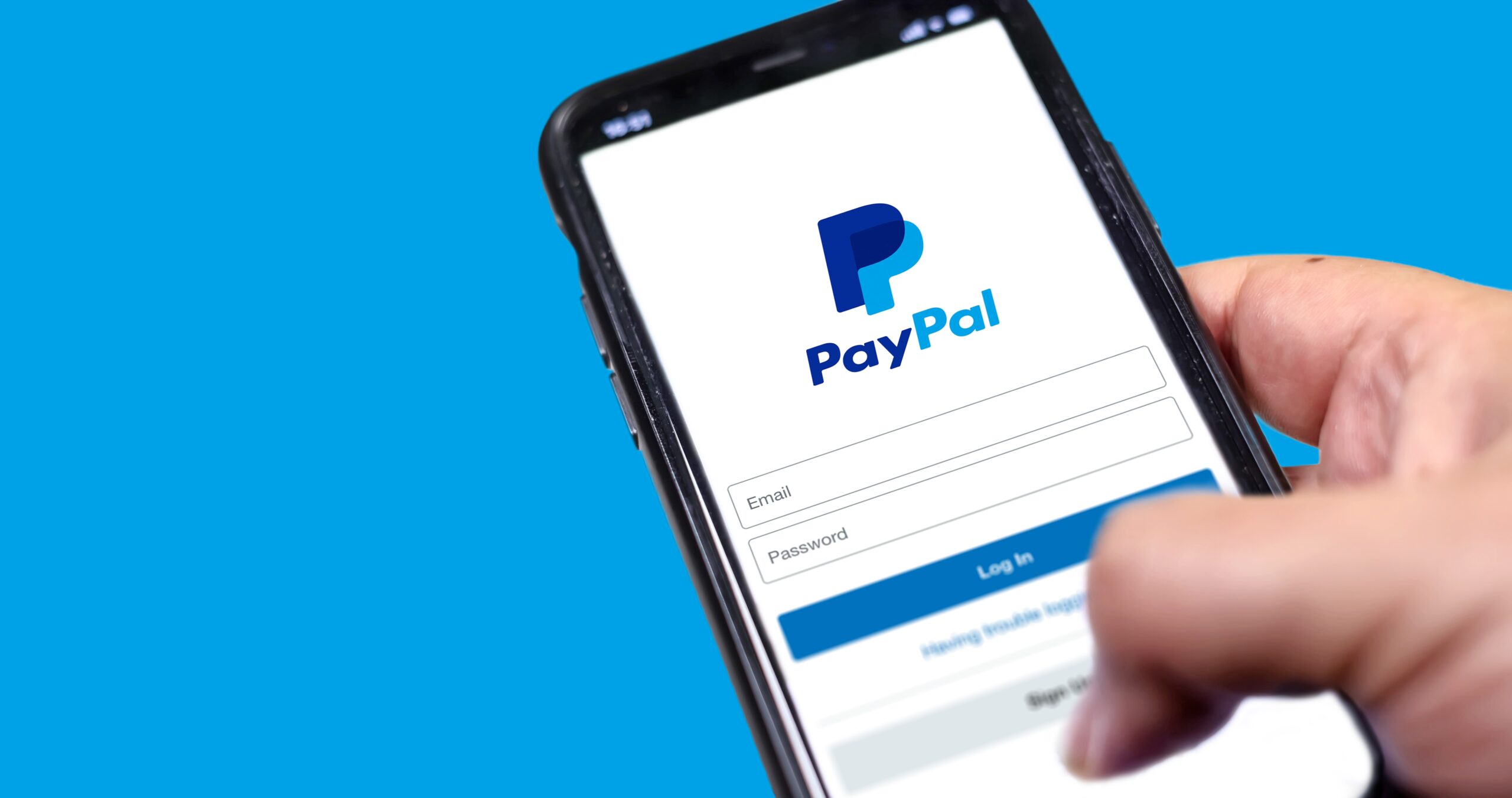
Il est également crucial de comprendre que votre solde exclut les paiements impayés ou récurrents. Ainsi, bien que tout soit généralement reflété, vous voudrez peut-être vérifier les détails de votre compte (plus d’informations à ce sujet dans nos étapes !).
Comment voir votre solde Paypal
Vous pouvez vérifier votre solde PayPal solde sur leur application ou sur le site PayPal. Le solde de votre compte sera visible dès votre connexion, directement sur la page d’accueil. Mais pour nos besoins, nous allons vous montrer comment afficher votre solde PayPal et plus de détails sur votre PC.
Étape 1 : Connectez-vous à PayPal
Tout d’abord, vous devrez connectez-vous à PayPal. Pour ce faire, le moyen le plus simple consiste à ajouter votre adresse e-mail et votre mot de passe, mais vous pouvez également utiliser un code à usage unique si vous n’aimez pas utiliser votre mot de passe.
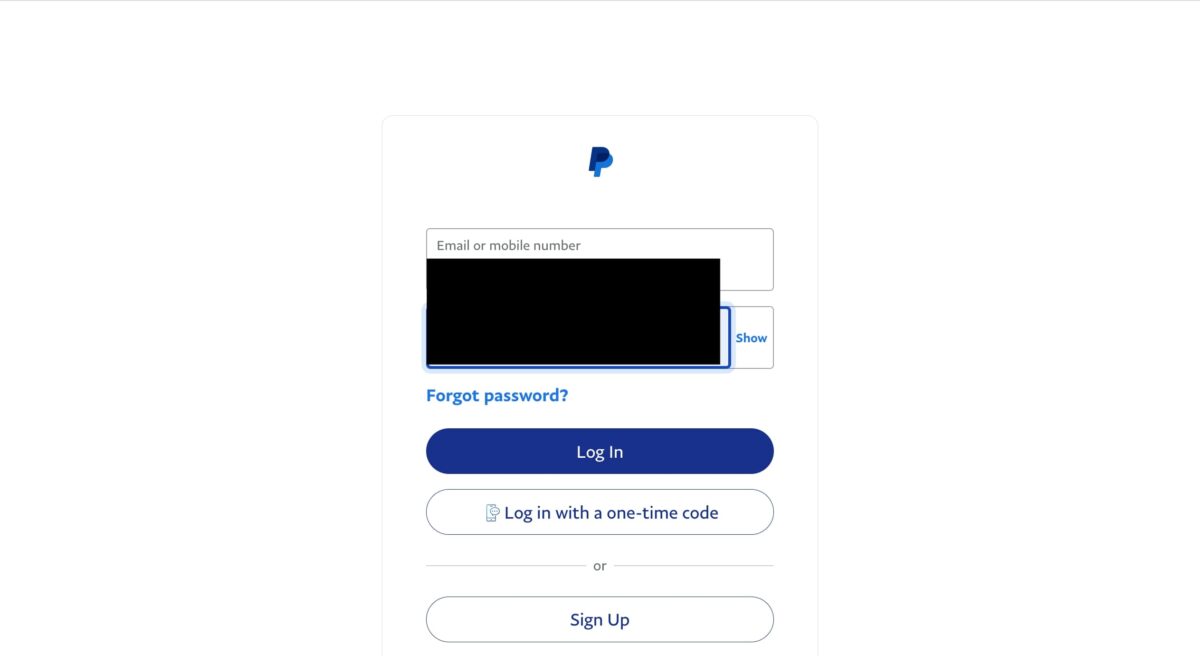 Connectez-vous à votre compte PayPal.com.
Connectez-vous à votre compte PayPal.com.
©”TNGD”.com
Si vous avez l’authentification en deux étapes configurée, vous devrez saisir le code pour vous connecter à votre compte PayPal.
Une fois connecté , vous verrez l’option d’accéder directement à votre tableau de bord. Assurez-vous de cliquer sur ce bouton, sinon vous devrez peut-être attendre 30 secondes à une minute pour que le nouvel écran se charge.
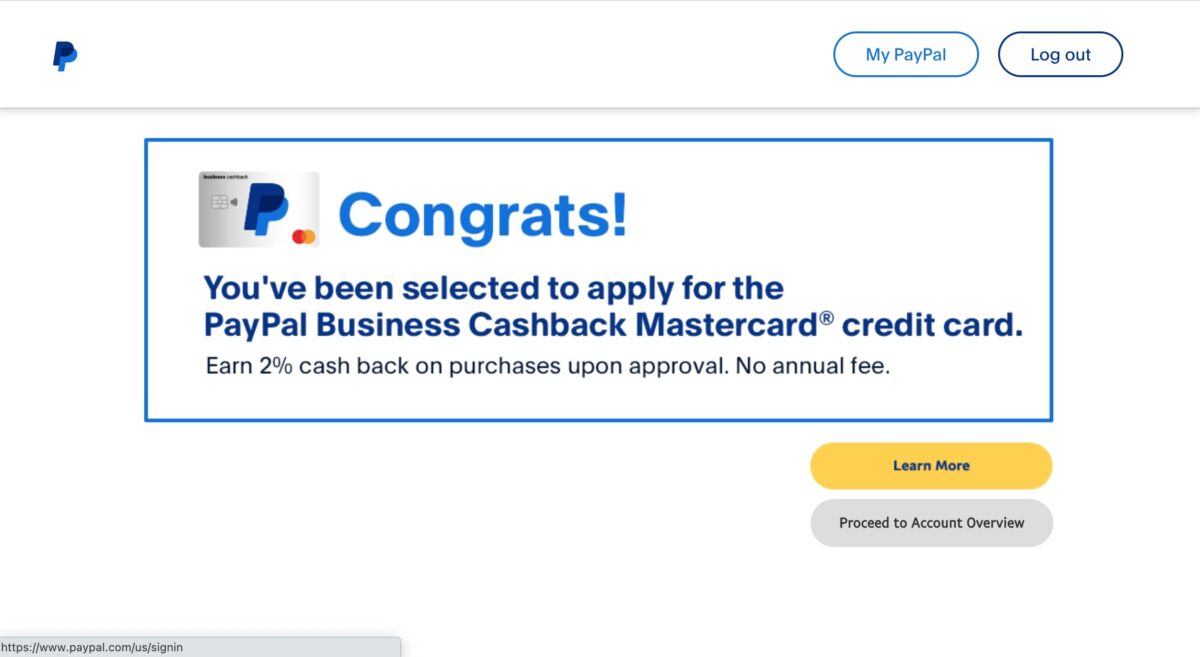 Cliquez sur Procéder à l’aperçu du compte.
Cliquez sur Procéder à l’aperçu du compte.
©”TNGD”.com
Étape 2 : Afficher le solde
Ensuite, vous pouvez facilement afficher votre solde actuel (pas la raison pour laquelle votre solde est ce qu’il est, mais juste le montant) à droite sur le côté gauche de votre tableau de bord.
Si vous souhaitez faire plus que consulter votre solde, passez à l’étape 3 !
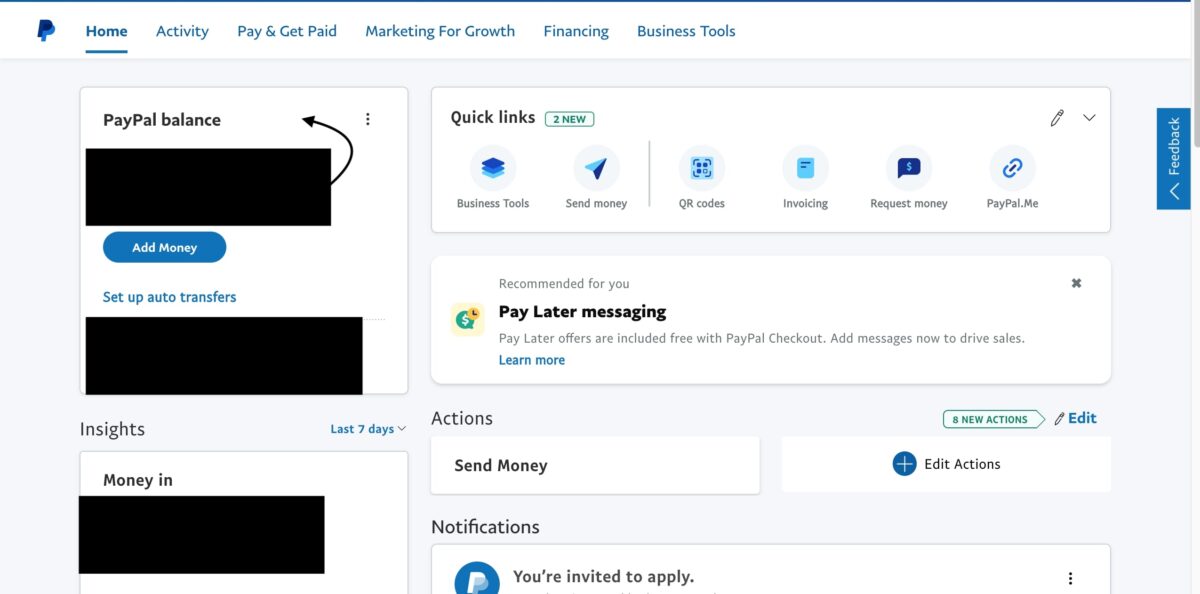 Le solde PayPal apparaîtra sur votre tableau de bord.
Le solde PayPal apparaîtra sur votre tableau de bord.
©”TNGD”.com
Étape 3 : afficher les transactions
Si vous souhaitez voir l’argent entrant et sortant et le solde en temps réel, vous pouvez le faire de deux manières.
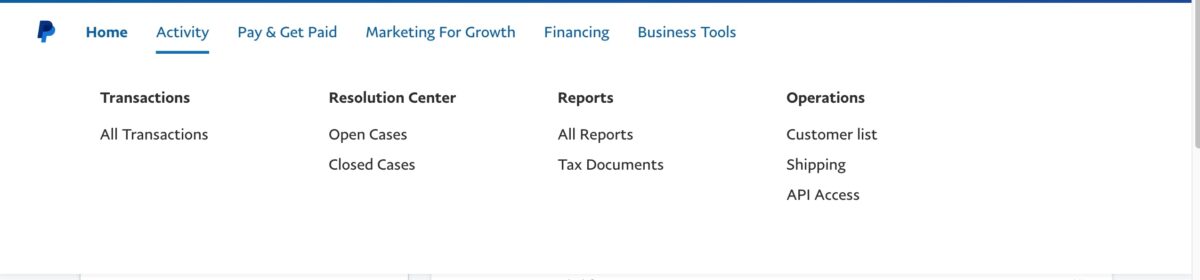 Cliquez sur l’onglet Activité pour afficher l’historique des paiements.
Cliquez sur l’onglet Activité pour afficher l’historique des paiements.
©”TNGD”.com
La première consiste à cliquer sur le bouton”Activité”en haut de votre tableau de bord. À partir de là, vous pouvez cliquer sur”Toutes les transactions”pour afficher votre solde et les transactions récentes des 30 derniers jours.
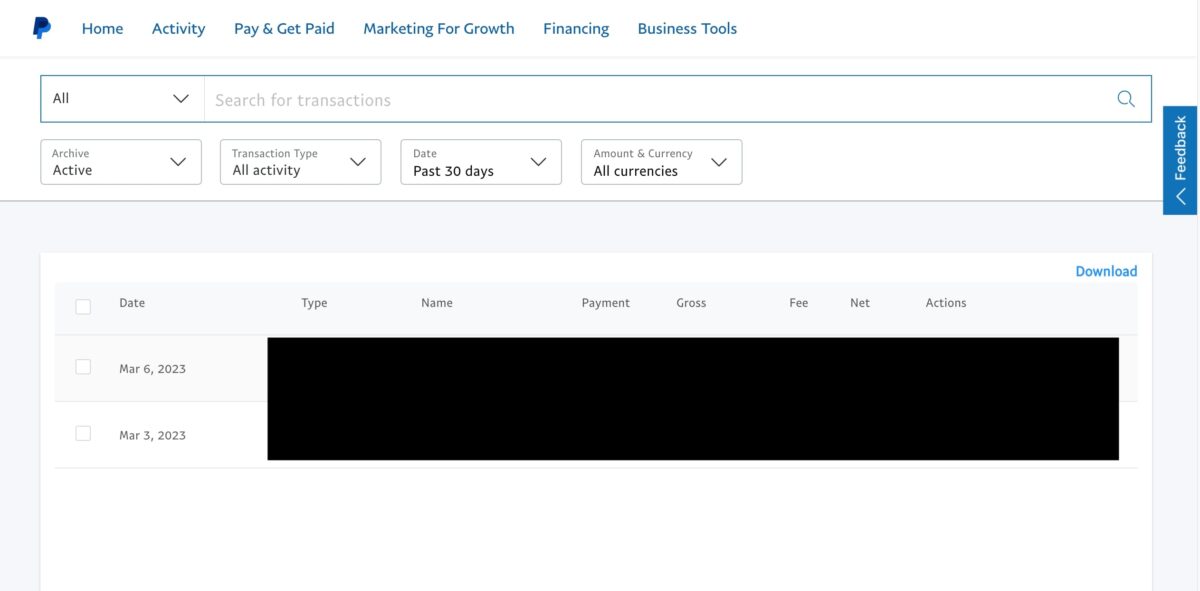 Sous l’historique des paiements, vous pouvez voir une liste des transactions.
Sous l’historique des paiements, vous pouvez voir une liste des transactions.
©”TNGD”.com
La deuxième option consiste à faire défiler vers le bas jusqu’à ce que vous voyiez la case”Activité récente”sur votre tableau de bord. À partir de là, vous pouvez afficher vos transactions de la semaine dernière environ, et vous pouvez également cliquer sur”Activité (y compris le solde et les frais)”pour obtenir la liste complète des transactions comme vous le verriez en cliquant sur”Toutes les transactions”.
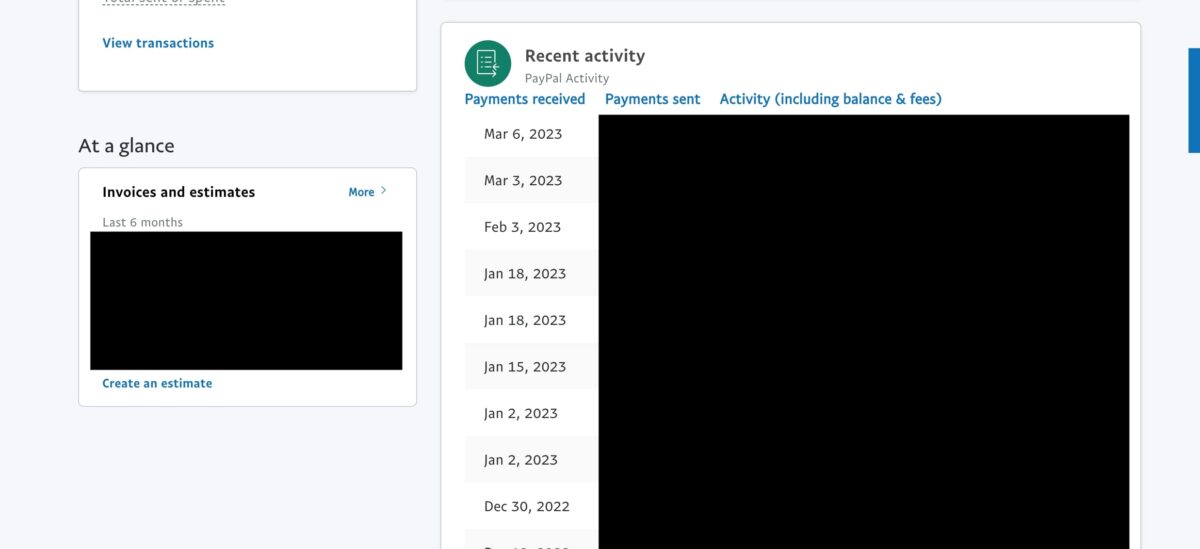 Récent l’activité affiche les derniers paiements entrants et sortants.
Récent l’activité affiche les derniers paiements entrants et sortants.
©”TNGD”.com
Et c’est tout ! C’est vraiment aussi simple que de vérifier votre solde PayPal ainsi que les transactions.
Comment voir la synthèse de votre solde Paypal
Avoir accès à votre solde PayPal vous aidera à vous assurer que vous en avez assez l’argent sur votre compte pour effectuer les paiements ou si vos factures sont payées à temps. Et c’est encore plus utile en tant qu’application car elle affichera toujours la devise principale de votre pays. Cela facilite la vérification de votre solde !
Comment consulter votre solde Paypal : en 3 étapes, avec photos FAQ (Foire aux questions)
Puis-je créer plusieurs comptes PayPal ?
Bien sûr. Mais vous devrez utiliser une adresse e-mail différente. Avoir deux comptes PayPal avec la même adresse e-mail n’est pas possible. Vous ne pouvez pas non plus utiliser la même adresse e-mail pour ouvrir à la fois un compte personnel et un compte professionnel. Vous devrez utiliser des informations de connexion uniques.
Comment puis-je vérifier mon solde PayPal sur mon téléphone ?
Vous pouvez vérifier votre solde PayPal en utilisant le navigateur mobile sur votre appareil. Répétez simplement les instructions précédentes en utilisant le navigateur de votre téléphone plutôt que votre ordinateur.
Vous pouvez également obtenir l’application PayPal pour votre appareil sur l’iTunes Store ou Google Play. Vous devriez pouvoir vous connecter directement à l’application et voir le solde en haut de votre téléphone.
Y a-t-il des frais pour utiliser mon solde PayPal ?
Non, il n’y a aucun frais pour utiliser votre solde PayPal en ligne ou via leur carte de débit. Mais, si vous transférez de l’argent sur un compte bancaire et que vous le souhaitez immédiatement, des frais de 1,5 % (jusqu’à 15 $) s’appliquent. Vous pouvez éviter de payer les frais en attendant un à trois jours ouvrables.
Pourquoi ne puis-je pas payer avec mon solde PayPal ?
Tout commerçant acceptant PayPal les paiements vous permettront d’utiliser votre solde ou votre carte PayPal pour payer. À moins que vous ne liiez votre compte bancaire ou votre carte de crédit à PayPal, vous ne pourrez peut-être pas utiliser votre solde.
Pourquoi ai-je un solde PayPal négatif ?
Si vous recevez un paiement mais qu’il est annulé en raison d’un litige, d’une réclamation ou d’une rétrofacturation, vous remarquerez un solde négatif. Mais vous avez 120 jours pour résoudre ce problème en ajoutant de l’argent pour régler le solde.